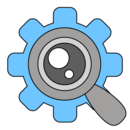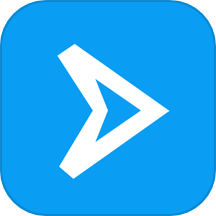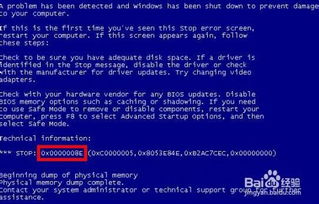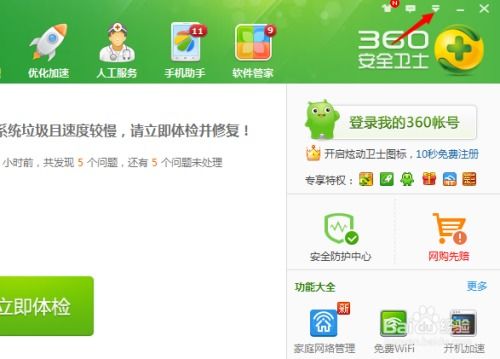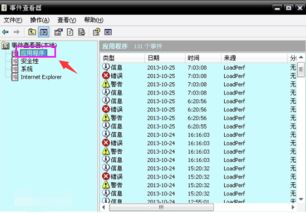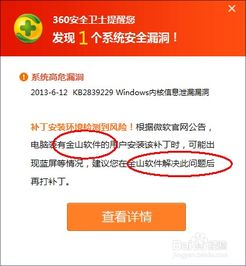电脑蓝屏故障案例全集(持续更新)
电脑蓝屏实例故障分析与解决方案

在日常使用电脑的过程中,蓝屏故障无疑是最让人头疼的问题之一。蓝屏不仅会导致正在进行的任务中断,还可能对电脑系统造成损害。本文将通过一系列实例,为大家详细解析电脑蓝屏的原因及相应的解决方案,希望能为大家在使用电脑时提供一份实用的指南。

实例一:驱动程序问题导致的蓝屏
故障描述:

小张的电脑在安装了最新的显卡驱动程序后,频繁出现蓝屏现象,每次蓝屏都伴随着错误代码“0x000000D1”。
分析过程:
1. 错误代码分析:错误代码“0x000000D1”通常与驱动程序有关,特别是显卡驱动程序。
2. 更新驱动:虽然小张已经安装了最新的显卡驱动程序,但有时候最新的驱动并不稳定。
3. 系统日志:查看系统日志,发现蓝屏时显卡驱动程序有异常记录。
解决方案:
1. 回滚驱动程序:将显卡驱动程序回滚到之前的稳定版本。
2. 使用驱动管理工具:使用驱动精灵、驱动人生等工具检测并安装适合的显卡驱动。
3. 清理显卡驱动残留:在卸载显卡驱动后,使用Driver Sweeper等工具清理残留文件,避免冲突。
实例二:内存故障引起的蓝屏
故障描述:
小李的电脑在玩游戏或运行大型软件时,偶尔会出现蓝屏,重启后有时能正常使用,但不久又会再次蓝屏,错误代码为“0x0000008E”。
分析过程:
1. 错误代码分析:错误代码“0x0000008E”通常表示内核模式异常,与内存有关。
2. 内存检测:使用Windows自带的内存诊断工具,以及Memtest86等工具检测内存。
3. 硬件兼容性:考虑新安装的硬件(如内存条)是否与主板兼容。
解决方案:
1. 更换内存条:若检测发现内存条有问题,及时更换。
2. 调整内存频率:在BIOS中调整内存频率,使其与主板兼容。
3. 清理内存插槽:使用橡皮擦清理内存金手指和插槽,避免接触不良。
实例三:系统文件损坏导致的蓝屏
故障描述:
小王的电脑在一次系统更新后,频繁出现蓝屏,并且无法正常启动,错误代码为“0x0000007B”。
分析过程:
1. 错误代码分析:错误代码“0x0000007B”通常表示Windows启动管理器无法找到系统分区或启动卷,可能与系统文件损坏有关。
2. 系统恢复:尝试使用Windows自带的系统恢复功能,恢复到更新前的状态。
3. 系统日志与事件查看器:查看系统日志和事件查看器,寻找与启动失败相关的错误信息。
解决方案:
1. 修复系统文件:使用命令提示符(在恢复环境下)运行sfc /scannow命令,修复损坏的系统文件。
2. 重建BCD:使用bootrec命令重建BCD(启动配置数据),解决启动卷问题。
3. 重装系统:若以上方法无效,考虑备份数据后重装系统。
实例四:过热导致的蓝屏
故障描述:
小赵的笔记本在使用一段时间后,特别是在玩游戏或进行高强度运算时,容易出现蓝屏,错误代码为“0x00000124”。
分析过程:
1. 错误代码分析:错误代码“0x00000124”通常与硬件问题有关,特别是CPU过热。
2. 温度监控:使用HWMonitor等工具监控CPU和GPU的温度。
3. 散热系统检查:检查散热风扇是否正常工作,散热口是否堵塞。
解决方案:
1. 清理灰尘:定期清理笔记本内部的灰尘,特别是散热风扇和散热片。
2. 更换散热硅脂:若散热硅脂老化,及时更换以提高散热效率。
3. 增加散热措施:使用散热底座,或在通风良好的环境下使用笔记本。
实例五:病毒或恶意软件导致的蓝屏
故障描述:
小刘的电脑在上网下载了一些不明软件后,开始出现蓝屏现象,且蓝屏前有明显的卡顿和异常程序运行,错误代码为“0x000000EA”。
分析过程:
1. 错误代码分析:错误代码“0x000000EA”通常表示显示驱动程序已停止响应,但也可能与病毒或恶意软件有关
- 上一篇: 三星手机通过Kies更新系统ROM固件指南
- 下一篇: 如何查询HTC手机产地
-
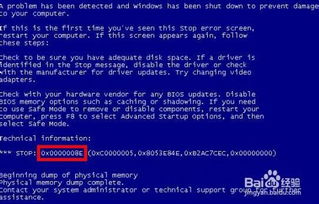 如何解决蓝屏故障[57]KB2839229问题?资讯攻略11-06
如何解决蓝屏故障[57]KB2839229问题?资讯攻略11-06 -
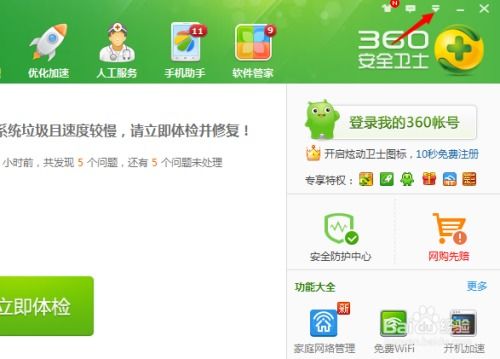 新版360守护您的电脑:轻松预防与解决蓝屏烦恼资讯攻略11-24
新版360守护您的电脑:轻松预防与解决蓝屏烦恼资讯攻略11-24 -
 电脑蓝屏后如何快速查找并识别蓝屏错误代码?资讯攻略10-25
电脑蓝屏后如何快速查找并识别蓝屏错误代码?资讯攻略10-25 -
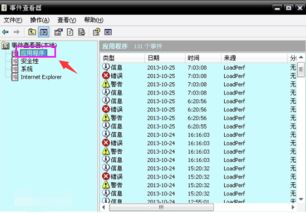 电脑蓝屏0x0000008e,这些方法帮你轻松解决!资讯攻略11-07
电脑蓝屏0x0000008e,这些方法帮你轻松解决!资讯攻略11-07 -
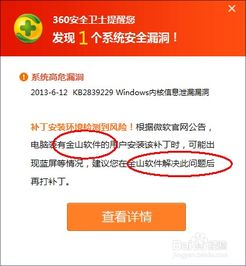 告别微软补丁烦恼,用360修复轻松解决蓝屏问题资讯攻略11-29
告别微软补丁烦恼,用360修复轻松解决蓝屏问题资讯攻略11-29 -
 如何安全地卸载或删除360安全卫士中的蓝屏补丁,避免系统问题?资讯攻略10-24
如何安全地卸载或删除360安全卫士中的蓝屏补丁,避免系统问题?资讯攻略10-24